この記事では、Microsoft Edge をバージョン 138.0.3351.55 にアップデートした後に発生する「起動できない」問題の原因と対処法を実際の画面を用いて詳しく解説します。
Windowsの更新後に、Microsoft Edgeが突然起動しなくなる事例がMicrosoft Learnで報告されています。
特に、Microsoft Edgeバージョン 138.0.3351.55では「互換性設定」が原因となるトラブルが報告されており、業務や日常的な作業に大きな支障が出るケースもあります。
Microsoft Edgeが開かず困っている方は、ぜひ参考にしてください。
Microsoft Edgeがアップデート後に起動できない場合の対処法
Microsoft Edgeがアップデート後に起動しなくなった場合、いくつかの原因が考えられます。
ここでは、最も可能性の高い原因である「互換性設定」の見直しから、より専門的な対処法まで、解決の可能性が高い順に、具体的な手順を解説していきます。
ご自身の状況に合わせて、まずは簡単なものから、一つずつ試してみてください。
Microsoft Edgeの互換性設定を変更する
Microsoft Edgeを 138.0.3351.55 にアップデートした後に起動できなくなった場合、以下の手順でMicrosoft Edgeの互換性設定を確認してください。
- Microsoft Edgeのショートカットを右クリックして「プロパティ」を選択
- 「互換性」タブをクリック
- 「互換モード」以下のチェックを全て外し、右下の「OK」ボタンをクリック
ここからは、Microsoft Edgeがアップデート後に起動できない場合の具体的な対処法を、実際の画面を使いながらわかりやすく解説していきます。
まずは普段使用しているMicrosoft Edgeのショートカットを右クリックしてください。
次に、表示されたメニューから「プロパティ」を選択してください。
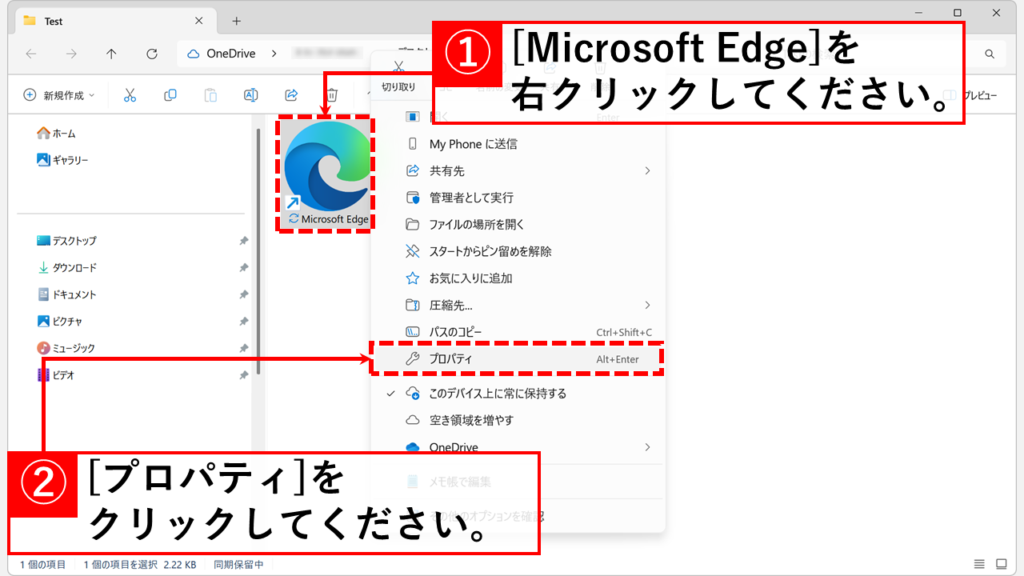
「プロパティ」を選択すると、「Microsoft Edgeのプロパティ」と書かれたウィンドウが表示されます。
その中にある「互換性」タブをクリックしてください。
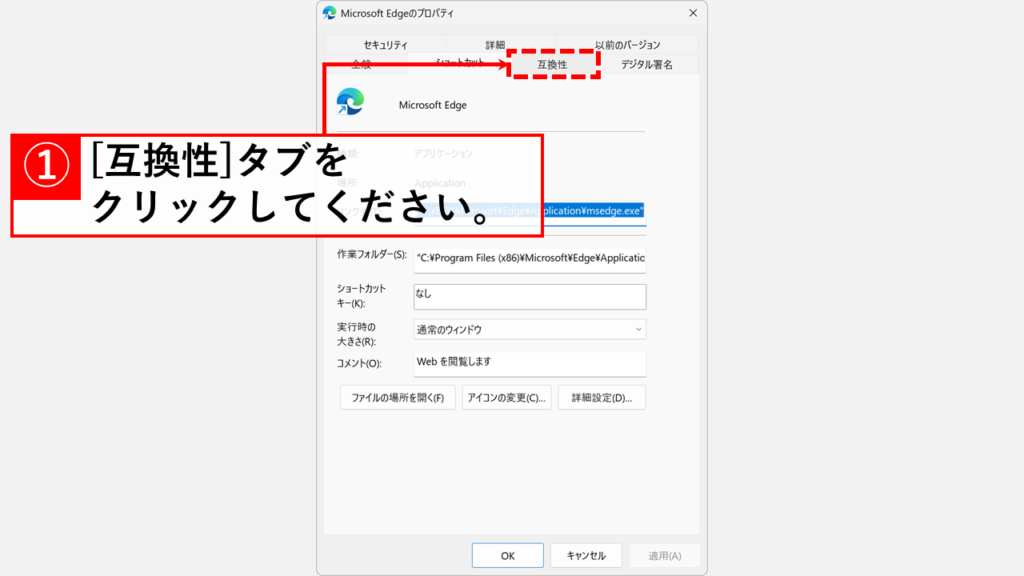
次に、「互換モード」以下のチェックを全て外して、右下の「OK」ボタンをクリックしてください。
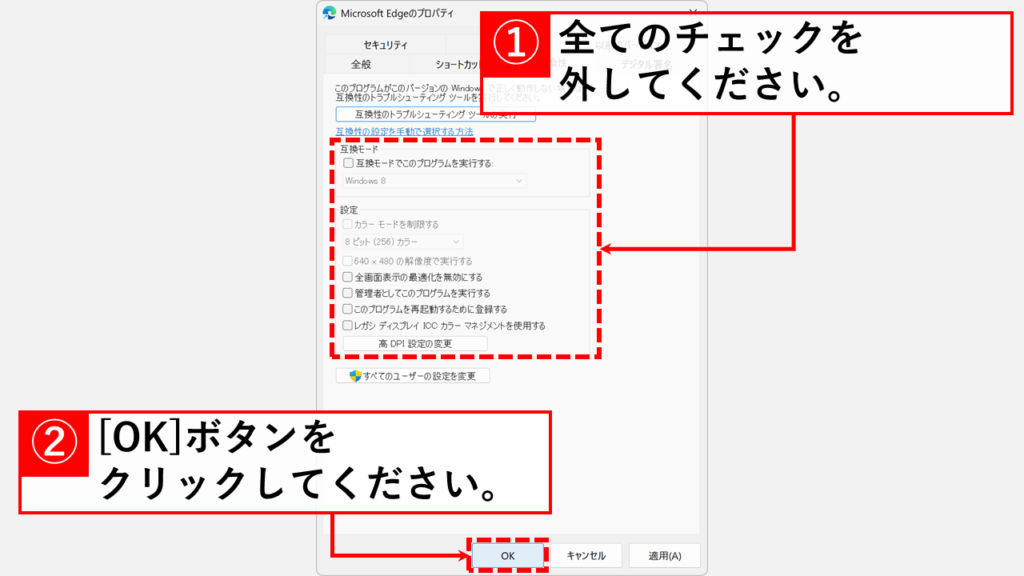
Microsoft EdgeをInPrivate モードで起動する(一時回避策)
InPrivateモード(シークレットモード)起動すると、最小限のプロファイルと追加設定なしで起動するため、互換性設定やユーザープロファイルの影響を回避できる可能性があります。
Microsoft EdgeをInPrivateモード(シークレットモード)起動する方法は以下の記事でわかりやすく解説しています。ぜひご覧ください。
旧バージョンのMicrosoft Edgeをインストールする(上級者向け)
どうしても互換性設定を変更できないけれどもMicrosoft Edgeを利用する必要がある場合は、Edge for Businessから旧バージョンをダウンロードすることが可能です。
以下のコマンドでMicrosoft Edgeをアンインストールしてください。
cd "C:\Program Files (x86)\Microsoft\Edge\Application\138.0.3351.55\Installer"
setup.exe --uninstall --system-level --verbose-logging --force-uninstall次に、Edge for Businessから旧バージョンをダウンロードしてください。
138系を選択すると同様の問題が発生する可能性があることから、137系をダウンロードしてください。
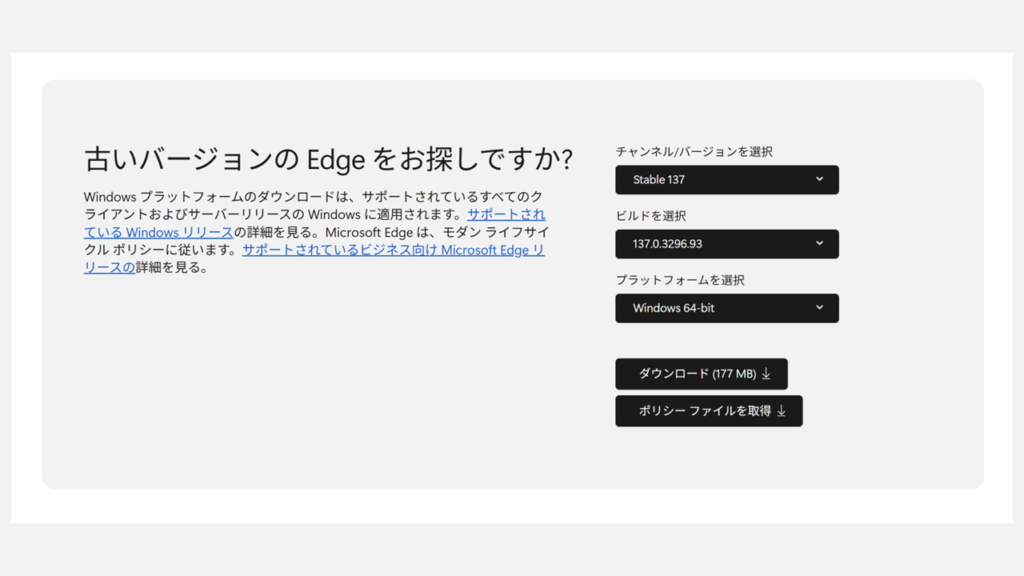
最後に、ダウンロードしたMicrosoftEdgeEnterpriseX64.msiをダブルクリックして、Microsoft Edgeをインストールしてください。
詳しい手順は以下の記事で解説しています。
Microsoft Edgeバージョン 138.0.3351.55 で起動できなくなる主な原因
Microsoft Edge をバージョン 138.0.3351.55 にアップデートした後、「Edgeが起動しない」「一瞬だけ表示されてすぐ閉じる」といった不具合が発生するケースが報告されています。
この問題の主な原因は、「互換性設定で『管理者としてこのプログラムを実行する』が有効になっていること」です。
以下のような特定の環境で、Microsoft Edgeが起動直後にクラッシュまたは無反応になる現象が確認されています。
- Windows11 Enterprise 23H2 環境
- Microsoft Edgeのショートカットに「管理者として実行」の互換性設定がされている
- セキュリティ対策ソフトや、ActiveX を使う一部業務用アプリと併用しているケース
この「管理者として実行」設定は、一部の旧式アプリとの互換性のために有効化されている場合がありますが、Microsoft Edge バージョン 138.0.3351.55 では起動処理と競合する可能性が高く、起動失敗につながっています。
最後までご覧いただき、ありがとうございました。
記事の内容は独自検証に基づくものであり、MicrosoftやAdobeなど各ベンダーの公式見解ではありません。
環境によって結果が異なる場合がありますので、参考のうえご利用ください。
誤りのご指摘・追記のご要望・記事のご感想は、記事のコメント欄またはこちらのお問い合わせフォームからお寄せください。個人の方向けには、トラブルの切り分けや設定アドバイスも実施します。
※Microsoft、Windows、Adobe、Acrobat、Creative Cloud、Google Chromeほか記載の製品名・サービス名は各社の商標または登録商標です。


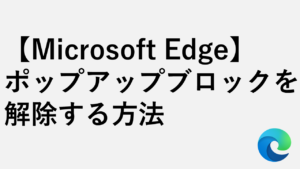

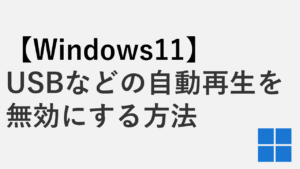



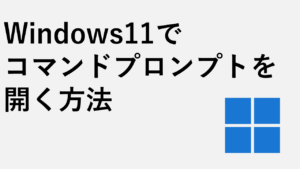
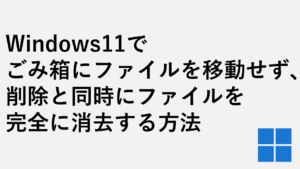


コメント